Oplossing: ik kan trending zoekopdrachten op Google niet uitschakelen

Als je trending zoekopdrachten in Chrome hebt uitgeschakeld maar ze nog steeds worden weergegeven, ontdek hoe je dit effectief kunt aanpakken.

Uw Gmail-handtekeningafbeelding of -logo kan soms plotseling verdwijnen. Wanneer dit probleem zich voordoet, geeft Gmail een leeg vak weer waar de afbeelding zou moeten staan, of er is helemaal geen afbeelding. Dit probleem kan erg verwarrend zijn, vooral als je je toestemmingsinstellingen recentelijk niet hebt gewijzigd. Probeer uw Gmail-handtekeningafbeelding opnieuw in te stellen en controleer of het probleem aanhoudt. Als het probleem niet verdwijnt, volgt u de onderstaande oplossingen voor probleemoplossing.
Oplossing: mijn Gmail-handtekeningafbeelding verdwijnt steeds
Een ander beeldformaat gebruiken
Open uw handtekeninglogo of -afbeelding en sla deze op in een ander formaat. Als u de afbeelding bijvoorbeeld eerder als JPEG-bestand heeft opgeslagen, slaat u deze op als PNG-afbeelding en uploadt u deze opnieuw. Sla het nieuwe handtekeningformaat op en controleer of het probleem aanhoudt.
Log uit, open de incognitomodus en plaats de afbeelding opnieuw
Meld u af bij uw Google-account en open een nieuw incognitovenster. Plaats vervolgens de problematische afbeelding of het logo opnieuw. Sla de handtekening op en sluit de incognitomodus af. Controleer de resultaten.
Controleer de machtigingen voor delen van Google
Als de afbeelding die u in uw Gmail-handtekening gebruikt, is opgeslagen in Google Drive, controleert u uw privacyinstellingen en zorgt u ervoor dat iedereen deze kan zien. Meestal, wanneer u een Google Drive-afbeelding in uw Gmail-handtekening invoegt, schakelen de privacy-instellingen automatisch over naar " Iedereen kan het bekijken ". Helaas zijn er momenten waarop de privacyrechten niet worden gewijzigd en dat u dat handmatig moet doen.
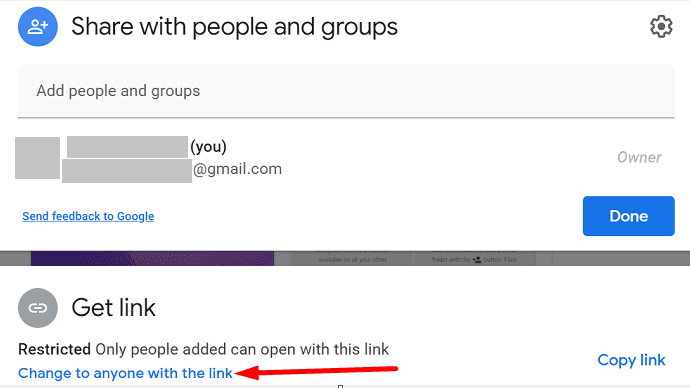
Het belangrijkste is om die afbeelding niet uit uw Google Drive-account te verwijderen. Als je dat doet, verdwijnt de afbeelding uit je Gmail-handtekening. U kunt ook naar de Gmail-instellingen gaan en de afbeelding rechtstreeks vanuit uw Drive-mappen invoegen.
Modus voor platte tekst uitschakelen
Als de handtekeningafbeelding niet verschijnt wanneer u een e-mail opstelt, schakelt u de modus voor platte tekst uit.
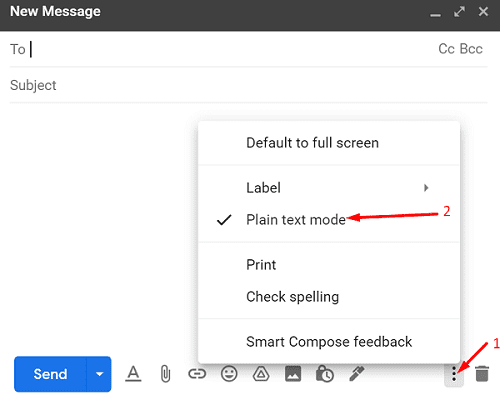
Conclusie
Als de afbeelding van uw Gmail-handtekening niet wordt weergegeven wanneer u een bericht opstelt, schakelt u de "Letter-tekstmodus" uit. Sla bovendien uw handtekeninglogo of afbeelding op in een ander formaat en upload het opnieuw. Als de afbeelding is opgeslagen in Google Drive, bewerk dan uw privacyinstellingen zodat iedereen deze kan bekijken.
Is het je gelukt om het probleem op te lossen? Welke van de bovenstaande methoden heeft u geholpen? Laat het ons weten in de reacties hieronder.
Als je trending zoekopdrachten in Chrome hebt uitgeschakeld maar ze nog steeds worden weergegeven, ontdek hoe je dit effectief kunt aanpakken.
Bekijk hoe eenvoudig het is om uw Google Meet-profielfoto te wijzigen door deze eenvoudig te volgen stappen voor alle gebruikers te volgen.
Als je iemand niet op Facebook kunt volgen, betekent dit dat ze de optie Volgen op hun account hebben gedeactiveerd.
Bekijk hoe je een gezamenlijk Google Foto's-album kunt maken en delen en hoe je elk album dat je hebt gemaakt kunt verwijderen.
Ontdek alle mogelijkheden als het gaat om het zoeken naar uw bestanden. Hier zijn enkele handige tips om te proberen voor Google Drive.
Zie hoe eenvoudig het is om uw LinkedIn-gegevens om te zetten in een uitstekend cv voor sollicitaties. Bekijk ook hoe u cv's van andere gebruikers kunt downloaden.
Bespaar opslagruimte en gebruik Google Agenda ook voor taken en herinneringen. Hier leest u hoe u de app daarvoor gebruikt.
Als YouTube TV zegt dat je buiten je thuisgebied bent, schakel je locatiemachtigingen in en verifieer je je locatie op je mobiele apparaat.
Bekijk hoe u veilig kunt blijven op Twitter en uw informatie privé kunt houden voor apps van derden. Bekijk hoe u ervoor kunt zorgen dat Twitter u niet meer volgt.
Bekijk hoe u een watermerk aan al uw afbeeldingen kunt toevoegen door gratis online sites te gebruiken met de mogelijkheid om te upgraden naar pro.
Houd uw Facebook-account veilig door het wachtwoord te wijzigen in een sterk wachtwoord. Hier zijn de te volgen stappen.
Ontdek of u nuttige functies mist die Firefox te bieden heeft. Er zijn geen add-ons nodig om het meeste uit de browser te halen.
Goede vrienden zijn mensen met wie je alles wilt delen. Aan de andere kant zijn kennissen mensen met wie je misschien minder wilt delen.
Om terugkerende evenementen op Facebook te maken, ga je naar je pagina en klik je op Evenementen. Voeg vervolgens een nieuwe gebeurtenis toe en klik op de knop Terugkerende gebeurtenis.
Als je niet zeker weet welke vertoningen, bereik en betrokkenheid op Facebook zijn, lees dan verder om erachter te komen. Zie deze eenvoudige uitleg.
Ontdek de details over hoe Google weet of een bedrijf druk is. Hier zijn de details die u misschien niet kent.
U wilt helpen uw account veilig te houden door het wachtwoord van uw PayPal-account te wijzigen. Hier zijn de te volgen stappen.
Bekijk welke beveiliging u moet volgen om te voorkomen dat u het slachtoffer wordt van online oplichting. Ontdek de gemakkelijk te volgen tips voor alle gebruikers.
Stalkers vinden en reageren vaak op berichten die je maanden geleden hebt gepubliceerd. Ze hebben ook de neiging om lid te worden van dezelfde groepen waar je lid van bent.
Om een Facebook-oplichter te melden, klikt u op Meer opties en selecteert u Ondersteuning zoeken of profiel rapporteren. Vul dan het meldingsformulier in.
Wilt u de achtergrond van uw videogesprek naar een hoger niveau tillen? Bekijk onze handleiding voor het genereren van een Google Meet-achtergrond met Gemini AI.
Leer hoe u klembord items in Excel efficiënt kunt wissen om fouten te voorkomen. Ontdek nuttige tips en stappen voor het beheren van uw klembord in Excel.
Als je trending zoekopdrachten in Chrome hebt uitgeschakeld maar ze nog steeds worden weergegeven, ontdek hoe je dit effectief kunt aanpakken.
Leer hoe je anoniem kunt posten in een Facebook-groep zonder je identiteit prijs te geven. Volg de stappen voor anoniem berichten en ontdek meer.
Als u per ongeluk uw foto’s uit Google Foto’s hebt verwijderd, kunt u ze herstellen uit de Prullenbak of door Google Support te benaderen. Ontdek hoe u verwijderde foto’s kunt terughalen met deze handige gids.
Als je een Fitbit-gebruiker bent die last heeft van een zwart scherm, ontdek hier effectieve stappen om je apparaat opnieuw in te schakelen.
Ontdek hoe u files kunt vermijden met Google Maps, een handige tool voor realtime verkeersinformatie.
Hoewel u voorgestelde berichten op Facebook niet kunt uitschakelen, kunt u wel beheren wat u als voorgestelde berichten ziet. Ontdek manieren om relevante inhoud te filteren.
Ontdek hoe je Bixby op je Galaxy S22 eenvoudig kunt uitschakelen ten gunste van Google Assistant. Leer meer over slimme assistenten en hun voordelen.
Leer hoe je de kwaliteit van je foto



























